[整理]PKPM轴线导入.
PKPM操作步骤及使用

一,打开PKPM首页,改变目录一行改变你结果的存储路径。
二,PMCAD,建筑模型与荷载输入。
(1)输入图形文件名后,点击确认。
(2)轴线输入,选择正交轴网,在上开间,左进深选择栏中输入轴网数据.点击确定。
(3)点击轴线命名,TAB键成批输入,移光标点取起始轴线。
按ESC键后输入轴线。
命1,同样的在纵轴命名,起始轴号为A(4)楼层定义:柱布置,在柱截面列表中新建柱截面,点击布置,用窗口选择方式布置柱网。
方便快捷,当然也可以用其他三种方式。
柱布置用到大家的结构力学知识和钢混知识。
柱子的截面高度需要用钢混的长细比和轴压比两项综合确定。
主梁布置,与柱布置方法一样,要注意的一点是,次梁也需在主梁布置中布置,PKPM会自动根据梁的线刚度比确定主次梁,不需要大家再人为的布置主次梁了。
主次梁的截面高度需根据梁的宽度确定:主梁取宽度的1/8至1/12,次梁取宽度的1/12至1/15,梁的宽度取梁高度的1/3至1/2。
(5)本标注层信息:修改板厚为90mm,梁柱混凝土等级改为30(框架结构的混凝土强度最低为C30),梁柱钢筋类别为HRB400,根据需要该层高。
(6)荷载输入:楼面恒活,添加楼面恒荷载(恒荷载包括现浇板重量0.09X25+板顶抹灰20mm0.02X17+板底抹灰15mm0.0015X17+装饰材料面层荷载0.65+规范规定的装修荷载0.5:以90mm现浇板为例,装饰面层选用水磨石地面,此地面荷载最重,一般地面选用4.2KN/mm)及活荷载(规范规定为2)。
注意顶层屋面荷载(屋顶层的恒载包括保温层和隔热层)与其它标注层不一样,屋面荷载比较重,一般选用 5.5。
设计参数,按照截图所示修改信息。
地震烈度为6度,基本风压为0.45。
(7)楼层组装根据需要增加楼层层数,如截图所示。
复制层数为四层,标准层1荷载标注层1:4.2,2.0。
在增加一顶层,复制层数一层,标准层1,荷载标注层2:5.5,0.5。
此建筑物的层数为5层。
PKPM快速入门

1、选择“平行直线”; 2、任选一点;
3、按下“home”键(相对坐标)
4、输入0,16000 5、回车(Enter)
1、输入5000,5(复制间距,次数) 2、Enter
1、点取①轴下端点; 2、按F4; 3、点取⑥轴下端;
1、在屏幕提示下输入: 7000 Enter 2000 Enter 7000 Enter
PK入门初步
定义墙:
墙体高度系统自动定为层高
定义洞口
1、柱定义在节点上,每 个节点只能定义一根柱 2、梁、墙布置在网格上, 两节点之间只能布置一段 梁、墙,梁、墙的长度就 是节点间距 3、洞口布置在有墙的位 置
1、未布置预制板的房间是现浇楼板
荷载输入
绘结构平面图(楼板)
1、单根轴线命名 2、成批输入
1、选中要标注的轴线 2、输入轴线名:A Enter 3、逐根标注B、C、D
1、按[ Tab ]转入成批输入轴线名 2、点取起始轴线 3、点取终止轴线 4、输入起始轴线名:1
输入本建筑用到的所有柱、梁(包括次梁)、 墙、门窗洞口的截面尺寸
定义梁: 300╳600 250╳500(将在次梁定义中使用)
PKPM操作流程自己总结
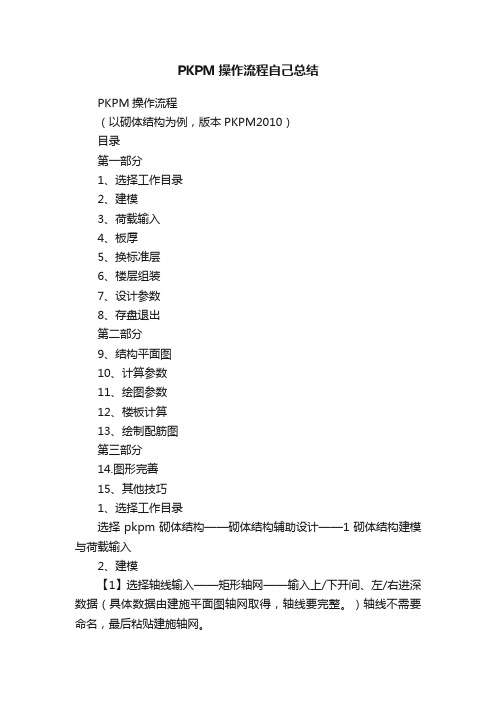
PKPM操作流程自己总结PKPM操作流程(以砌体结构为例,版本PKPM2010)目录第一部分1、选择工作目录2、建模3、荷载输入4、板厚5、换标准层6、楼层组装7、设计参数8、存盘退出第二部分9、结构平面图10、计算参数11、绘图参数12、楼板计算13、绘制配筋图第三部分14.图形完善15、其他技巧1、选择工作目录选择pkpm砌体结构——砌体结构辅助设计——1砌体结构建模与荷载输入2、建模【1】选择轴线输入——矩形轴网——输入上/下开间、左/右进深数据(具体数据由建施平面图轴网取得,轴线要完整。
)轴线不需要命名,最后粘贴建施轴网。
【2】我们建立轴网,其实就是一个网格。
然后我们对照建施平面图删除不需要的线(使用删除按钮或者图素编辑),增加部分线(使用偏移功能,包括阳台雨篷线),然后要删除多余的节点。
【3】在修改后的网格上布置墙体,注意墙宽与是否需要偏移。
【4】柱布置,按照设置要求(抗震规范84页)布置不同的构造柱,构造柱应符合构造要求(抗震规范85页)。
【5】梁布置。
一般设置在卫生间、阳台处,以及可以将板分隔成规则状位置。
【6】洞口设置。
由建施门窗表设置洞口尺寸,注意设置窗的窗底标高。
【7】构件删除。
使用构件删除选项,选择若干种构件,然后选定目标删除。
【8】构件检查。
使用本层修改选项,查改或者替换相关构件。
【9】本层信息填写。
注意底层一般为水泥砂浆,选择1.3、荷载输入【1】恒活设置自动计算现浇楼板自重选项前打勾,楼面恒载自己计算,计算条件查找建施楼面做法(例如最后计算为)。
活载查找荷载规范(第10、11页)按条件确定。
【2】楼面荷载——楼面恒载,需要修改的输入相关数据,然后点击相应楼面。
【3】楼面荷载——楼面活载,修改相应荷载。
如阳台。
【4】梁间荷载A梁荷定义:添加模型中各种类型的荷载。
B恒载输入:依次选择不同的荷载类型设置到相对应的梁上。
4、板厚【1】生成楼板。
选择楼层定义——楼板生成——生成楼板。
如何将天正导入到pkpm

如何将天正中的轴线快速导入到pkpm中
通常我们在PKPM建模中要导入建筑图的轴线,其方法一般如下:1.打开自己所要导入的建筑图2.分离出“轴线”图层,然后建立新的图层“PKPM_AXIS” 3.将“轴线”转化至图层“PKPM_AXIS” 4.打开“工具”之“加载应用程序”,加载““C:\PKPM\CFG\TchDwg2000.arx” 5.CAD菜单之“转换”之“仅转换为建筑模型数据” 然后就可以在PKPM中选择这个目录打开,轴线就在里面啦。
百度上有呀,不用提问题了。
一般只导入轴线,也可导入墙和梁。
方法有两种。
最常用的方法:加载一个转化的插件,百度“搜索天正转PKPM,从前最新版本的只有06的CAD,不久前,我找到了CAD2010的。
别人常用的方法,我都是不推荐的。
方便的方法,也是很少几乎没有人知道的方法,也是最该被知道的方法。
打开PKPM,点击结构,点击PMCAD,点击”AutoCAD模型向建筑图转化“ 老版的PKPM是第六项,新版的是第七项。
至于操作,就非常简单了。
[VIP专享]PKPM操作步骤及使用
![[VIP专享]PKPM操作步骤及使用](https://img.taocdn.com/s3/m/5f16308b10a6f524cdbf858a.png)
一,打开PKPM首页,改变目录一行改变你结果的存储路径。
二,PMCAD,建筑模型与荷载输入。
(1)输入图形文件名后,点击确认。
(2)轴线输入,选择正交轴网,在上开间,左进深选择栏中输入轴网数据.点击确定。
(3)点击轴线命名,TAB键成批输入,移光标点取起始轴线。
按ESC键后输入轴线。
命1,同样的在纵轴命名,起始轴号为A(4)楼层定义:柱布置,在柱截面列表中新建柱截面,点击布置,用窗口选择方式布置柱网。
方便快捷,当然也可以用其他三种方式。
柱布置用到大家的结构力学知识和钢混知识。
柱子的截面高度需要用钢混的长细比和轴压比两项综合确定。
主梁布置,与柱布置方法一样,要注意的一点是,次梁也需在主梁布置中布置,PKPM会自动根据梁的线刚度比确定主次梁,不需要大家再人为的布置主次梁了。
主次梁的截面高度需根据梁的宽度确定:主梁取宽度的1/8至1/12,次梁取宽度的1/12至1/15,梁的宽度取梁高度的1/3至1/2。
(5)本标注层信息:修改板厚为90mm,梁柱混凝土等级改为30(框架结构的混凝土强度最低为C30),梁柱钢筋类别为HRB400,根据需要该层高。
(6)荷载输入:楼面恒活,添加楼面恒荷载(恒荷载包括现浇板重量0.09X25+板顶抹灰20mm0.02X17+板底抹灰15mm0.0015X17+装饰材料面层荷载0.65+规范规定的装修荷载0.5:以90mm现浇板为例,装饰面层选用水磨石地面,此地面荷载最重,一般地面选用4.2KN/mm)及活荷载(规范规定为2)。
注意顶层屋面荷载(屋顶层的恒载包括保温层和隔热层)与其它标注层不一样,屋面荷载比较重,一般选用5.5。
设计参数,按照截图所示修改信息。
地震烈度为6度,基本风压为0.45。
(7)楼层组装根据需要增加楼层层数,如截图所示。
复制层数为四层,标准层1荷载标注层1:4.2,2.0。
在增加一顶层,复制层数一层,标准层1,荷载标注层2:5.5,0.5。
此建筑物的层数为5层。
吐血总结:PKPM操作步骤及要点2013(初级入门)

框架结构模型建立软件一:PMCAD软件二:SAT-8操作要点分析:一、PMCAD1.柱布置:根据建筑施工图平面布局,合理设计结构体系,选择适当的柱布置处。
2.梁布置:(1)根据结构体系布局,与框架柱形成双向框架结构体系;(2)有墙处下设梁;(3)现浇板短边尺寸大于5米以上,宜在中间布置梁,将大板分割成小板。
3.柱定义:截面尺寸取值:N/fc A≤1(N:柱子所承担的竖向轴力设计值;fc:柱所采用混凝土的轴心抗压强度设计值;A:柱子截面面积)一般多层框架结构柱截面尺寸在400mm左右。
4.梁定义:(1)截面宽度一般与墙等厚,取250mm;(2)截面高度与跨度有关,框架梁取跨度的1/8~1/12(1/11),次梁取跨度的1/12~1/15,悬挑梁取跨度的1/4~1/6。
《建筑抗震规范》6.3.1;框架结构中主梁一般按连续梁或者固结考虑,5.楼板:楼板厚度一般不大于楼板短边尺寸的1/30,(一般单向板取1/35,双向板取1/40)且不宜小于100mm。
楼板在卫生间、浴室、厨房、阳台等,一般降板50mm。
6.楼梯荷载楼梯建模时,板厚为0,恒载8kn/㎡、活载3.5kn/㎡7.楼面荷载:(1)楼面恒载:一般4.0KN/M2左右15厚地砖面层+25厚1:3水泥砂浆结合层+110厚现浇板+15厚板底粉刷:0.04X20+25X0.11+0.015X17=3.9KN/M2(2)楼面活载:根据国标《建筑结构荷载规范》取值,例如:住宅、宿舍:2.0KN/M2办公楼、教室:2.0KN/M2走廊、楼梯(住宅、宿舍):2.0KN/M2 走廊、楼梯(办公楼、教室):2.5KN/M2阳台、露台(一般情况):2.5KN/M2(3)屋面、露台恒载:一般3.5KN/M2左右(自动计算楼板自重)(4)屋面活载:根据国标《建筑结构荷载规范》取值,例如:不上人屋面:0.5KN/M2上人屋面:2.0KN/M28.梁间荷载:240厚烧结页岩砖: 5.24KNM2240厚多孔砖外墙: 3.8KN/M2,内墙(3.6KN/M²)240厚多孔砖外墙:(开窗) 2.8KN/M2200厚加气混凝土砌块内墙: 2.5KN/M2200厚的混凝土空心砌块 3.4KN/M2120厚多孔砖内墙: 2.5KN/M2栏杆、屋面女儿墙: 3.5KN/M² 5.0KN/M屋顶120厚砼栏板:(1.4M) 5.0KN/M有门窗的位置,梁间荷载和取80%~90%近似取值;二、SATWE-81、接PM生成SATWE数据2、结构内力,配筋计算**特殊构件补充定义每层的次梁两端定义铰接(采用一端铰接方式);框架柱四个角定义角柱。
PKPM轴线导入

你好,方法是这样:通常我们在PKPM建模中要导入建筑图的轴线,其方法一般如下:1.打开自己所要导入的建筑图2.分离出“轴线”图层,然后建立新的图层“PKPM_AXIS”3.将“轴线”转化至图层“PKPM_AXIS”4.打开“工具”之“加载应用程序”,加载““C:\PKPM\CFG\TchDwg2000.arx”5.CAD菜单之“转换”之“仅转换为建筑模型数据”然后就可以在PKPM中选择这个目录打开,轴线就在里面啦。
pkpm官方解释1.从Windows资源管理器直接拖放TCHDWG文件到AutoCAD程序中。
具体操作如下:1.1启动AtoCAD1.2再启动Windows资源管理器,然后将Windows资源管理器和AutoCAD缩小,使得AutoCAD和Windows资源管理器同时在屏幕上。
1.3在Windows资源管理器上找到\PKPM\CFG\TCHDWG.ARX,用鼠标左键选择,然后将它拖拽到AutoCAD程序中。
2. 在AutoCAD中使用ARX命令。
用户打入“ARX”命令后:Command: ARX?/Load/Unload/Commands/Options: L这时显示出如下选择ARX文件对话框:先说说我用的软件吧!CAD2002、天正6.0如果你还是在pkpm里一根线一根线的建模,那明显你已经落伍了,最快的的方法应该是用pkpm从cad中导入模型,方法如下:1),在cad 工具栏中点加载应用程序加载pkpm\cfg\tchdwg.arx ,加载后应该会出现一条pkpm的工具栏, 工具栏中的第三项即为将dwg文件转换为pkpm模型文件 ,点第三项会出现一对话框点取相应的轴线层,墙层,柱层等,即可,此时可将标准层一个一个地进转换.2)转换后,打开pkpm进入开始在cad中所设pkpm工作目录,按Tab健查找文件名,没改的话就是aa.jwn拉.3)进入后便可看到相应的模型,此时你可能会发现,各标准层并不在同一位置上,所以你应进行调整,方法如下:找到一个参考点,如绝对坐标(0,0),先在一标准层上运行画轴线命令 L ,输入!0,0,即找到坐标原点,然后在模型中找一个有代表性的点将模型移过去对齐,其余各层同样用此方法,检查一下,模型应该是对齐了.对于高版本,其实也差不多,只不过没有那个工具条,但是有个转换菜单可以实现,按部就班选择点取轴线点取柱点取墙,然后转换为建筑结构模型就可. 进入模型,即可根据建筑图进行细部调整,一般模型到最后会出现以下情况,可分别进行处理:1,结点间距少于最小间距,此时有三种方法去掉此信息1),将最小结点距离调大,在网络生成中结点距离中可进行调动 ,一般调动不要超过3002)强制进行结点合并,即将少于最小距离的点移到同一位置,在网络生成中结点对齐中系统自动生成,此时后果是可能出现折梁,根据情况看合不合适拉.3),将不对齐的结点手工对齐.2,构件尺寸大小不合适,要进行尺寸调幅,如是特殊构件,每层只有一两个,可在构件定义中直接将梁尺寸改掉,每层相关梁将自动调整.。
PKPM操作步骤带图
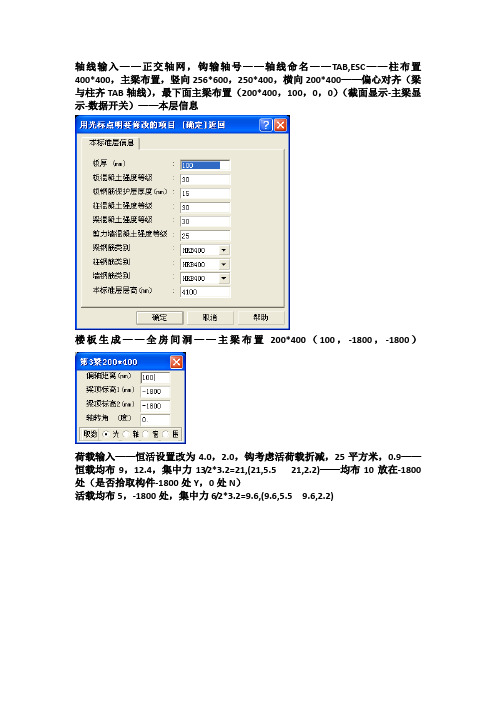
轴线输入——正交轴网,钩输轴号——轴线命名——TAB,ESC——柱布置400*400,主梁布置,竖向256*600,250*400,横向200*400——偏心对齐(梁与柱齐TAB轴线),最下面主梁布置(200*400,100,0,0)(截面显示-主梁显示-数据开关)——本层信息楼板生成——全房间洞——主梁布置200*400(100,-1800,-1800)荷载输入——恒活设置改为4.0,2.0,钩考虑活荷载折减,25平方米,0.9——恒载均布9,12.4,集中力13/2*3.2=21,(21,5.5 21,2.2)——均布10放在-1800处(是否拾取构件-1800处Y,0处N)活载均布5,-1800处,集中力6/2*3.2=9.6,(9.6,5.5 9.6,2.2)恒载13*B/2 位置是2.2和5.5 活载6*B/2 2.2 5.5复制第一层,第二层 5.5的恒活荷载全部删除——第三层本层信息(板厚改为120)恒活设置变为5.0 0.5,楼板生成——删除板洞——恒载活载全删除(窗交,拾取Y)——构件删除(-1800梁)光标法楼层组装——钩自动计算底标高,面活荷载折减,-0.5,——第一层4100(0.5+3.6),添加2次3600,第二标准层层3600,第三标准层3200,楼层组装,整楼模型荷载输入——设计参数-0.5 风荷载0.4 类别C,容重26,HRB400,15,0.8,存盘退出1.SAT8第一个钩对所有楼层强制,模拟施工荷载3(地震信息规则7,0.15 二,三,三活载信息折减调整信息中梁刚度放大系数2)特殊柱——角柱4个角每层都要特殊梁一端铰接——做第7步2.结构内力,配筋计算,总纲分析法依次运行SAT 1 1、2、74.分析结果图形和文本显示 1,2,3做成WORD,一张完成RATEX,RATEY>1 位移数值大于550做成WORD,建筑结构的总信息、地震信息及位移信息一张完成PMCAD——2.平面荷载显示校核——关闭倒算,打开楼面,C标高的楼面荷载,另存为几,第几层就是几——楼面荷载图CHKPM1完成3.画结构平面图,计算参数修改——8,6,200 固定,固定,三级,钩是否,钢筋级保留6,8,10添加6,140 ——连板及挠度类别固定,固定,钩板跨,0.85——绘图参数修改——梁边,文字标注,不编号,文字标注,取最大值,是,拉通距离500,钢筋标注采用简化标注——楼板钢筋,房间归并,自动归并,楼板钢筋,逐渐布筋——标注图层图框——板底同长,支座通长,(文字点去修改)8@200改成6@140,轴线标注,图名,图框,保存(板配筋图完成PM1)墙梁柱施工图——梁平法施工图,配筋主筋选筋14,16,20,25,下筋16,上筋14,箍筋6,8,10——连梁定义,支座修改——裂缝图<0.4,否则修改,查改钢筋,表式钢筋,腰筋G改为N,要求是细而密,钢筋标注,移动标注——标注轴线,图层,图框,保存——立剖面图,选定,右击,保存,OK,退出,(梁配筋图PL1,立剖面KL1)墙梁柱施工图——柱平法施工图——参数修改(归并系数0.2,纵筋库20,16,25,22,18)——确认,归并——设置,构件显示(柱,轴线,网格线),自动标注,图名,图框,保存(柱配筋图完成—柱施工图)PMCAD——形成PK文件——1.框架生成——KJ—2,ENTER,输入轴线2,退出,结束,退出PK——1.交换——打开已有数据——下拉菜单,PK—2,参数输入修改一下7,0.15——计算,OK,退出框架绘图——绘图参数——勾去掉钢筋表,钢筋信息(机械连接)——施工图,画施工图,名称KJ—2,OK(指定轴线框架配筋图完成KJ—2)合并时把荷载图缩小为0.01柱施工图的楼梯口2处标a,本图说明:<1>标注中有下表a,箍筋将全长加密,且满足体积配箍率要求。
PKPM操作步骤及使用

一,打开PKPM首页,改变目录一行改变你结果的存储路径。
二,PMCAD,建筑模型与荷载输入。
(1)输入图形文件名后,点击确认。
(2)轴线输入,选择正交轴网,在上开间,左进深选择栏中输入轴网数据.点击确定。
(3)点击轴线命名,TAB键成批输入,移光标点取起始轴线。
按ESC键后输入轴线。
命1,同样的在纵轴命名,起始轴号为A(4)楼层定义:柱布置,在柱截面列表中新建柱截面,点击布置,用窗口选择方式布置柱网。
方便快捷,当然也可以用其他三种方式。
柱布置用到大家的结构力学知识和钢混知识。
柱子的截面高度需要用钢混的长细比和轴压比两项综合确定。
主梁布置,与柱布置方法一样,要注意的一点是,次梁也需在主梁布置中布置,PKPM会自动根据梁的线刚度比确定主次梁,不需要大家再人为的布置主次梁了。
主次梁的截面高度需根据梁的宽度确定:主梁取宽度的1/8至1/12,次梁取宽度的1/12至1/15,梁的宽度取梁高度的1/3至1/2。
(5)本标注层信息:修改板厚为90mm,梁柱混凝土等级改为30(框架结构的混凝土强度最低为C30),梁柱钢筋类别为HRB400,根据需要该层高。
(6)荷载输入:楼面恒活,添加楼面恒荷载(恒荷载包括现浇板重量0.09X25+板顶抹灰20mm0.02X17+板底抹灰15mm0.0015X17+装饰材料面层荷载0.65+规范规定的装修荷载0.5:以90mm现浇板为例,装饰面层选用水磨石地面,此地面荷载最重,一般地面选用4.2KN/mm)及活荷载(规范规定为2)。
注意顶层屋面荷载(屋顶层的恒载包括保温层和隔热层)与其它标注层不一样,屋面荷载比较重,一般选用5.5。
设计参数,按照截图所示修改信息。
地震烈度为6度,基本风压为0.45。
(7)楼层组装根据需要增加楼层层数,如截图所示。
复制层数为四层,标准层1荷载标注层1:4.2,2.0。
在增加一顶层,复制层数一层,标准层1,荷载标注层2:5.5,0.5。
此建筑物的层数为5层。
PKPM入门操作流程
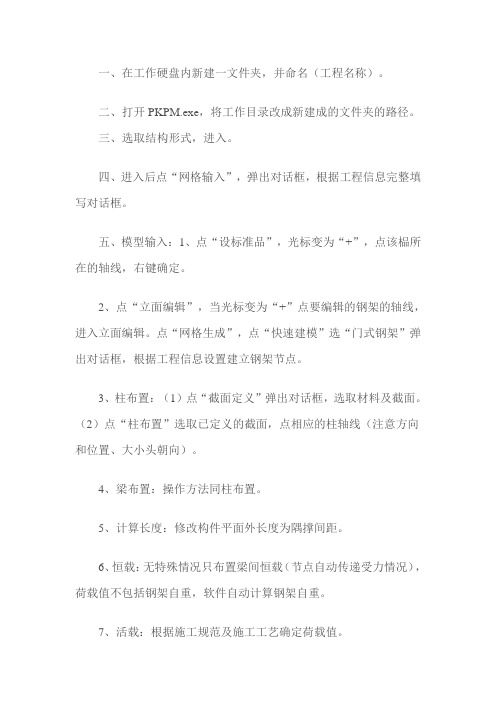
一、在工作硬盘内新建一文件夹,并命名(工程名称)。
二、打开PKPM.exe,将工作目录改成新建成的文件夹的路径。
三、选取结构形式,进入。
四、进入后点“网格输入”,弹出对话框,根据工程信息完整填写对话框。
五、模型输入:1、点“设标准品”,光标变为“+”,点该榀所在的轴线,右键确定。
2、点“立面编辑”,当光标变为“+”点要编辑的钢架的轴线,进入立面编辑。
点“网格生成”,点“快速建模”选“门式钢架”弹出对话框,根据工程信息设置建立钢架节点。
3、柱布置:(1)点“截面定义”弹出对话框,选取材料及截面。
(2)点“柱布置”选取已定义的截面,点相应的柱轴线(注意方向和位置、大小头朝向)。
4、梁布置:操作方法同柱布置。
5、计算长度:修改构件平面外长度为隅撑间距。
6、恒载:无特殊情况只布置梁间恒载(节点自动传递受力情况),荷载值不包括钢架自重,软件自动计算钢架自重。
7、活载:根据施工规范及施工工艺确定荷载值。
8、左风、右风:根据规范确定风载值,选择“自动布置”。
9、吊车荷载:软件内置吊车数据,选择型号自动导入。
10、参数设置:根据工程情况填写。
11、结构计算:软件自动计算,计算完毕检查应力图。
红色数值为不合格构件。
返回截面布置重新布置截面,重新计算。
完毕后点“立面编辑”返回,存盘退出。
六、立面复制:根据状态栏提示进行操作。
七、布置系杆:点“布置系杆”,根据状态栏提示点取要布置系杆的位置的节点。
(现在只布置通长的系杆)八、吊车布置(根据状态栏提示进行操作)九、布置屋面、墙面构件:点“屋面墙面”进入。
1、点“参数设置”弹出对话框,对SC、ZC、檩条的连接位置进行设置。
2、点“互交布置”进入后点“屋面构件”(1)布置SC:点“布置支撑”,选择要布置的房间,根据状态栏提示进行操作。
(2)点“系杆布置”,点剩余需要布置系杆的地方的节点进行布置。
(3)檩条、拉条、斜拉条、隅撑可用软件自动布置。
点“自动布置”根据工程信息填写弹出对话框,进行支撑件自动布置。
PKPM使用总结

PKPM算量软件使用总结1.新建工程1.1输入工程名称1.2更改存放路径1.3进入钢筋工程2.轴线输入2.1利用轴网输入轴线2.1.1正交轴网下(上)开间从左往右输入轴间距,多个轴间距用逗号隔开,若有多个相同的轴间距连续排列则可写一个轴间距乘以个数。
左(右)进深从下往上输入轴间距。
(轴号标在下面则为下开间,标在左面则为左进深。
)2.1.2圆弧轴网待学习研究.2.2利用两点直线补充轴网点击两点直线按钮,将鼠标放在轴线的端点上,此时光标变为小方框,沿轴线移动鼠标,此时轴线显示为虑线,输入轴距回车(在点击两点直线后输入轴距回车前不能点击鼠标)。
回车后则选定了两点一线中的一个端点,此时移动光标确定另一点。
2.3轴线命名点击轴线命名,选取需命名的轴线,输入轴线号回车,重复选取需命名的轴线并输入轴号。
2.4删除轴号点击删除轴号,选取要删除的轴号回车。
3.柱的布置3.1新建柱本层布置→柱布置→选择柱的类型→给柱命名→若为构造柱则在后面选择框内点选→输入柱的截面尺寸→输入柱的长度(若为层高则不用输入)→选择材料类别。
3.2柱的布置点选需要布置的柱→输入沿轴/偏轴偏心距(沿轴是左右方向,偏轴是上下方向。
轴线两边值相减除2即为偏心距,右下左负,上正下负。
)→用光标点击需要布置的位置。
4.增加标准层添加和删改标准层→添加新标准层→全部复制→输入标准层名称和层高。
5.梁的布置5.1新建梁选择梁的类型→输入梁的宽度与高度→选择材料类别。
5.2梁的布置选择需要布置的梁→输入偏轴距离(全梁宽度减去轴线一侧最小值=差值1,用差值1减去轴线一侧最小值=差值2,差值2除以2即为偏轴距离)→选取需要布置的位置。
6.层间复制工程→层间复制→选择目标标准层(需复制到的标准层)→选择需要复制的构件→用窗口选择区域→点击右键→点击左键→点击右键。
7.楼板编辑7.1生成楼板点击生成楼板→输入楼板厚度。
7.2单板布置单板布置用于不同于其他楼板需单独布置的板面。
(整理)PKPM操作步骤流程及简单要点和命令.
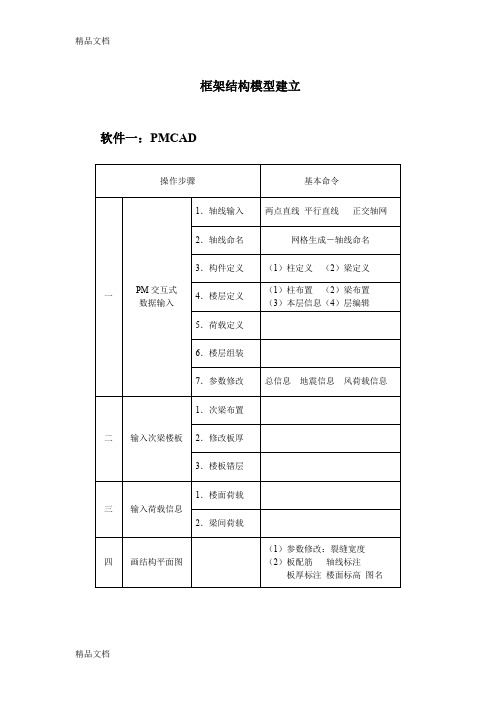
框架结构模型建立软件一:PMCAD软件二:SAT-8操作要点分析:1.柱布置:根据建筑施工图平面布局,合理设计结构体系,选择适当的柱布置处。
2.梁布置:(1)根据结构体系布局,与框架柱形成双向框架结构体系;(2)有墙处下设梁;(3)现浇板短边尺寸大于5米以上,宜设梁置原则。
3.柱定义:截面尺寸取值:N/fc A≤1(N:柱子所承担的竖向轴力设计值;fc:柱所采用混凝土的轴心抗压强度设计值;A:柱子截面面积)一般多层框架结构柱截面尺寸在400mm左右。
4.梁定义:(1)截面宽度一般与墙等厚,取250mm;(2)截面高度与跨度有关,框架梁取跨度的1/8~1/12,次梁取跨度的1/12~1/15,悬挑梁取跨度的1/4~1/6。
5.楼板厚度:一般不大于楼板短边尺寸的1/30。
6.楼面荷载:(1)楼面恒载:一般4.0KN/M2左右15厚地砖面层+25厚1:3水泥砂浆结合层+110厚现浇板+15厚板底粉刷:0.04X20+25X0.11+0.015X17=3.9KN/M2(2)楼面活载:根据国标《建筑结构荷载规范》取值,例如:住宅、宿舍:2.0KN/M2办公楼、教室:2.0KN/M2走廊、楼梯(住宅、宿舍):2.0KN/M2 走廊、楼梯(办公楼、教室):2.5KN/M2阳台(一般情况):2.5KN/M2(3)屋面恒载:一般6.0KN/M2左右(4)屋面活载:根据国标《建筑结构荷载规范》取值,例如:不上人屋面:0.5KN/M2上人屋面:2.0KN/M27.梁间荷载:240厚多孔砖外墙: 4.8X(3.6-0.5)≈15.0KN/M240厚多孔砖外墙:(开窗) 4.8X(3.6-0.5)X0.8≈12.0KN/M240厚加气混凝土砌块内墙: 2.5X(3.6-0.5)≈8.0KN/M120厚多孔砖内墙: 2.5X(3.6-0.5)≈8.0KN/M栏杆: 5.0KN/M屋顶120厚砼栏板:(1.4M) 5.0KN/M8.常见问题:当出现超筋,在PMCAD软件的第一步“PM交互式数据输入”中修改梁柱截面尺寸后,退出在“是否生成接后面菜单的数据”时,必须选择“Y”;然后操作运行第二步“输入次梁楼板”和第三步“输入荷载信息”;再操作运行SAT-8中的第一步~第四步;最后在第五步“分析结果图形与文本显示”中的第二项“配筋简图”中检查是否还有超筋信息。
pkpm操作步骤流程及简单要点和命令 (1)

框架结构模型建立软件一:PMCAD操作步骤基本命令一PM交互式数据输入1.轴线输入两点直线平行直线正交轴网2.轴线命名网格生成-轴线命名3.构件定义(1)柱定义(2)梁定义4.楼层定义(1)柱布置(2)梁布置(3)本层信息(4)层编辑5.荷载定义6.楼层组装7.参数修改总信息地震信息风荷载信息二输入次梁楼板1.次梁布置2.修改板厚3.楼板错层三输入荷载信息1.楼面荷载2.梁间荷载四画结构平面图(1)参数修改:裂缝宽度(2)板配筋轴线标注板厚标注楼面标高图名软件二:SAT-8一接PM生成SATWE数据1.分析与设计参数补充定义不计算地震力2.生成SATWE数据文件3.数据检查二结构分析与构件内力计算三构件配筋设计与验算四PM次梁内力与配筋计算五分析结果图形与文本显示配筋简图六梁归并七梁平面图画法(1)参数修改:裂缝宽度(2)次梁吊筋轴线标注楼面标高图名八柱归并九平面图柱大样画法(1)参数设置:截面注写2 (2)柱子定位层高表图名操作要点分析:1.柱布置:根据建筑施工图平面布局,合理设计结构体系,选择适当的柱布置处。
2.梁布置:(1)根据结构体系布局,与框架柱形成双向框架结构体系;(2)有墙处下设梁;(3)现浇板短边尺寸大于5米以上,宜设梁置原则。
3.柱定义:截面尺寸取值:N/fc A≤1(N:柱子所承担的竖向轴力设计值;fc:柱所采用混凝土的轴心抗压强度设计值;A:柱子截面面积)一般多层框架结构柱截面尺寸在400mm左右。
4.梁定义:(1)截面宽度一般与墙等厚,取250mm;(2)截面高度与跨度有关,框架梁取跨度的1/8~1/12,次梁取跨度的1/12~1/15,悬挑梁取跨度的1/4~1/6。
5.楼板厚度:一般不大于楼板短边尺寸的1/30。
6.楼面荷载:(1)楼面恒载:一般4.0KN/M2左右15厚地砖面层+25厚1:3水泥砂浆结合层+110厚现浇板+15厚板底粉刷:0.04X20+25X0.11+0.015X17=3.9KN/M2(2)楼面活载:根据国标《建筑结构荷载规范》取值,例如:住宅、宿舍:2.0KN/M2办公楼、教室:2.0KN/M2走廊、楼梯(住宅、宿舍):2.0KN/M2 走廊、楼梯(办公楼、教室):2.5KN/M2阳台(一般情况):2.5KN/M2(3)屋面恒载:一般6.0KN/M2左右(4)屋面活载:根据国标《建筑结构荷载规范》取值,例如:不上人屋面:0.5KN/M2上人屋面:2.0KN/M27.梁间荷载:240厚多孔砖外墙: 4.8X(3.6-0.5)≈15.0KN/M240厚多孔砖外墙:(开窗) 4.8X(3.6-0.5)X0.8≈12.0KN/M240厚加气混凝土砌块内墙: 2.5X(3.6-0.5)≈8.0KN/M120厚多孔砖内墙: 2.5X(3.6-0.5)≈8.0KN/M栏杆: 5.0KN/M屋顶120厚砼栏板:(1.4M) 5.0KN/M8.常见问题:当出现超筋,在PMCAD软件的第一步“PM交互式数据输入”中修改梁柱截面尺寸后,退出在“是否生成接后面菜单的数据”时,必须选择“Y”;然后操作运行第二步“输入次梁楼板”和第三步“输入荷载信息”;再操作运行SAT-8中的第一步~第四步;最后在第五步“分析结果图形与文本显示”中的第二项“配筋简图”中检查是否还有超筋信息。
PKPM操作步骤流程及简单要点和命令

框架结构模型建立软件一:PMCAD软件二:SAT-8操作要点分析:1.柱布置:根据建筑施工图平面布局,合理设计结构体系,选择适当的柱布置处。
2.梁布置:(1)根据结构体系布局,与框架柱形成双向框架结构体系;(2)有墙处下设梁;(3)现浇板短边尺寸大于5米以上,宜设梁置原则。
3.柱定义:截面尺寸取值:N/fc A≤1(N:柱子所承担的竖向轴力设计值;fc:柱所采用混凝土的轴心抗压强度设计值;A:柱子截面面积)一般多层框架结构柱截面尺寸在400mm左右。
4.梁定义:(1)截面宽度一般与墙等厚,取250mm;(2)截面高度与跨度有关,框架梁取跨度的1/8~1/12,次梁取跨度的1/12~1/15,悬挑梁取跨度的1/4~1/6。
5.楼板厚度:一般不大于楼板短边尺寸的1/30。
6.楼面荷载:(1)楼面恒载:一般4.0KN/M2左右15厚地砖面层+25厚1:3水泥砂浆结合层+110厚现浇板+15厚板底粉刷:0.04X20+25X0.11+0.015X17=3.9KN/M2(2)楼面活载:根据国标《建筑结构荷载规范》取值,例如:住宅、宿舍:2.0KN/M2办公楼、教室:2.0KN/M2走廊、楼梯(住宅、宿舍):2.0KN/M2 走廊、楼梯(办公楼、教室):2.5KN/M2阳台(一般情况):2.5KN/M2(3)屋面恒载:一般6.0KN/M2左右(4)屋面活载:根据国标《建筑结构荷载规范》取值,例如:不上人屋面:0.5KN/M2上人屋面:2.0KN/M27.梁间荷载:240厚多孔砖外墙: 4.8X(3.6-0.5)≈15.0KN/M240厚多孔砖外墙:(开窗) 4.8X(3.6-0.5)X0.8≈12.0KN/M240厚加气混凝土砌块内墙: 2.5X(3.6-0.5)≈8.0KN/M120厚多孔砖内墙: 2.5X(3.6-0.5)≈8.0KN/M栏杆: 5.0KN/M屋顶120厚砼栏板:(1.4M) 5.0KN/M8.常见问题:当出现超筋,在PMCAD软件的第一步“PM交互式数据输入”中修改梁柱截面尺寸后,退出在“是否生成接后面菜单的数据”时,必须选择“Y”;然后操作运行第二步“输入次梁楼板”和第三步“输入荷载信息”;再操作运行S A T-8中的第一步~第四步;最后在第五步“分析结果图形与文本显示”中的第二项“配筋简图”中检查是否还有超筋信息。
PKPM操作指南
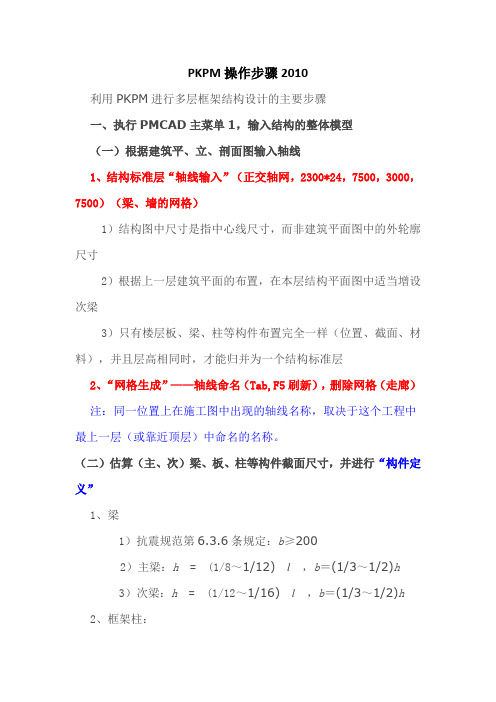
PKPM操作步骤2010利用PKPM进行多层框架结构设计的主要步骤一、执行PMCAD主菜单1,输入结构的整体模型(一)根据建筑平、立、剖面图输入轴线1、结构标准层“轴线输入”(正交轴网,2300*24,7500,3000,7500)(梁、墙的网格)1)结构图中尺寸是指中心线尺寸,而非建筑平面图中的外轮廓尺寸2)根据上一层建筑平面的布置,在本层结构平面图中适当增设次梁3)只有楼层板、梁、柱等构件布置完全一样(位置、截面、材料),并且层高相同时,才能归并为一个结构标准层2、“网格生成”——轴线命名(Tab,F5刷新),删除网格(走廊)注:同一位置上在施工图中出现的轴线名称,取决于这个工程中最上一层(或靠近顶层)中命名的名称。
(二)估算(主、次)梁、板、柱等构件截面尺寸,并进行“构件定义”1、梁1)抗震规范第6.3.6条规定:b≥2002)主梁:h = (1/8~1/12)l,b=(1/3~1/2)h3)次梁:h = (1/12~1/16)l,b=(1/3~1/2)h2、框架柱:1)抗震规范第6.3.1条规定:矩形柱b c、h c≥300,圆形柱d≥350 2)控制柱的轴压比柱的轴压比限值,抗震等级为一到四级时,分别为0.7~1.0柱轴力放大系数,考虑柱受弯曲影响,取1.2~1.4楼面竖向荷载单位面积的折算值,取13~15kN/m2柱计算截面以上的楼层数柱的负荷面积3、板楼板厚:h = l/40 ~l/45(单向板) 且h≥60mmh = l/50 ~l/45(双向板) 且h≥80mm(三)选择各标准层进行梁、柱构件布置,“楼层定义”1、构件布置,柱只能布置在节点上,主梁只能布置在轴线上。
2、偏心,主要考虑外轮廓平齐。
(沿柱宽方向(纵向)右偏为正,沿柱高方向(横向)上偏为正,以上均相对于梁。
也可以用“偏心对齐”操作3、楼板生成,楼板错层,楼梯(全房间洞),修改板厚4、本层修改,删除不需要的梁、柱等。
5、本层信息,给出本标准层板厚、材料等级、层高。
如何将PKPM文件导入Revit软件
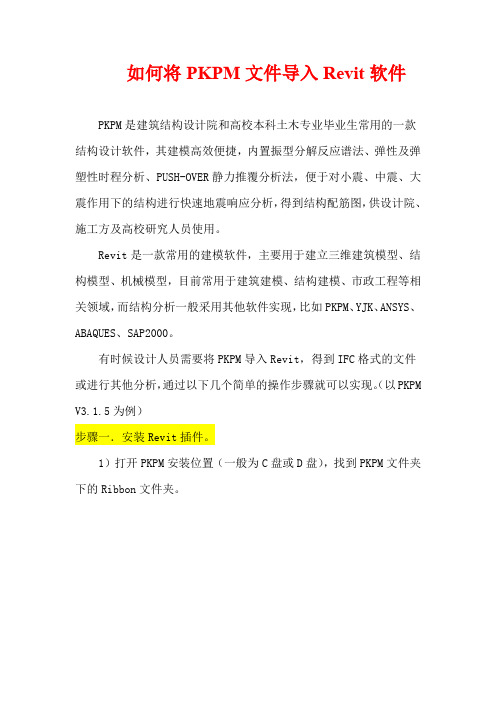
如何将PKPM文件导入Revit软件PKPM是建筑结构设计院和高校本科土木专业毕业生常用的一款结构设计软件,其建模高效便捷,内置振型分解反应谱法、弹性及弹塑性时程分析、PUSH-OVER静力推覆分析法,便于对小震、中震、大震作用下的结构进行快速地震响应分析,得到结构配筋图,供设计院、施工方及高校研究人员使用。
Revit是一款常用的建模软件,主要用于建立三维建筑模型、结构模型、机械模型,目前常用于建筑建模、结构建模、市政工程等相关领域,而结构分析一般采用其他软件实现,比如PKPM、YJK、ANSYS、ABAQUES、SAP2000。
有时候设计人员需要将PKPM导入Revit,得到IFC格式的文件或进行其他分析,通过以下几个简单的操作步骤就可以实现。
(以PKPM V3.1.5为例)步骤一.安装Revit插件。
1)打开PKPM安装位置(一般为C盘或D盘),找到PKPM文件夹下的Ribbon文件夹。
2)打开Ribbon文件夹,找到P-TRANS文件夹。
3)打开此文件夹找到Revit插件安装包,选择与自己的电脑操作系统相匹配的插件安装。
(注:安装插件一定与电脑操作系统匹配,否则无法正常使用)步骤二.安装与插件版本相对应的的Revit软件(注:版本务必匹配,否则容易造成无法导入或导入之后部分构件的缺失。
如果插件版本比Revit版本高,Revit无法打开更高版本的模型;如果插件版本比Revit低,Revit会将升级模型,升级过程中模型会缺失。
)步骤三. PKPM完成中间格式转换。
1)在PKPM V3.1.5工具集中,找到“导出接口”命令中的PKPM 转REVIT。
2)打开需要转换的文件,文件格式为.JWS,即可完成转换,转换后的中间格式为.MDB。
步骤四.PKPM导入Revit。
1)打开Revit,找到菜单栏的“数据转化”,选择“导入PKPM”。
2)打开PKPM转化后所在文件夹,打开文件,转换完成。
注:在保证插件与Revit版本一致情况下,按照上述步骤导入,模型依然缺失,可能是因为Revit版本中缺少PKPM模型中相关构件的“族”,建议直接在PKPM中替换构件材料或截面类型再次尝试导入或重新安装Revit软件。
PKPM怎么添加轴线

PKPM怎么添加轴线在进行PKPM结构建模过程中,轴线输入是最基础重要的一个操作,后面的所有结构建模操作基本都是基于它;对于使用它的人,会遇到一个基础而很棘手的问题,就是自己输入开间进深之后,形成了轴网;继续进行建模过程中,需要随时添加轴线;但不可能再次进入开间和进深窗口输入,因为很麻烦复杂;想直接绘制轴线,但问题是,在PKPM中不像在CAD和天正建筑中直接画轴线就是;并且不少人画了轴线之后发现,并不能在轴线上画梁、柱子、墙等操作,找了半天也不知道什么原因,很是抓狂,下面讲述如何操作并解决这个问题。
解决PKPM添加轴线的问题这里使用的是PKPM2022,估计有一些人的版本稍微旧一些,但是操作基本一致。
打开PKPM,画轴线,这里已经画好了,下面讲如何添加轴线。
如这里,需要添加一条横向距离上面1.5m的轴线。
点击右方的“轴线输入”,在其栏目下,点击“两点直线”。
当然这里也可以直接点击右边的“两点直线的那个图标,直接操作。
捕捉打算画的轴线距离原有轴线的某一个点。
然后拖动鼠标,向打算画轴线的方向移动,一般就是使用正交模式,比如是向下画一条距离上一条1.5m的轴线输入1500,然后回车,捕捉到所画轴线的第一点。
然后向右拖动,和出现的虚线对其(也就是追踪线),点击需要的第二个点,这里有个建议,经过个人探索,PKPM的直线绘制,会有一个默认的东西,也就是说,如果你画了两点之间的直线,这条轴线虽然会向两边延生,但是它和别的轴线相交的点(节点),却不能在画柱、梁、墙线的时候捕捉到,这点很重要!,所以如果需要多个节点,可以捕捉这个点到建筑模型的外边界,如图。
这里也是关键的地方,因为PKPM并不是随时保存你所画的东西,所以,即使你画了很久,这些东西也没有存入你的建模文件夹,丢失将是非常可惜的;这里要使得所画的轴线有效,需要点击左上角的“保存”,相当于刷新一下。
这样就出现了新画的轴线和原来的轴线相交的角点“节点”(白色的点),而这些点,的出现,才能绘制柱、梁。
cad向pkpm转轴线(pkpm自带工具) (1)

1将CAD中的轴线转入PKPM中,既可以避免轴线输入,又可以避免输入的时候出现误差,其操作步骤如下,
选择结构---CAD平面向建筑模型转换
2进入界面之后,选择dwg转图
3菜单变换为如下图,选择打开DWG,会弹出一个对话框,可以选择需要的DWG文件,注意,此时打开的DWG文件竟可能的小,包含需要的内容即可,文件太大会影响pkpm的读取和处理速度。
4打开文件之后,会出现如下图所示的结构图纸,选择菜单之中的轴线,
得到下图中的轴网
5选中之后的轴网颜色发生变化,这是在选择转化成建筑模型即可使用,注意,工程名称为文件进入时的名称,层号可以自由更改,但是只能是整数数字。
6
7。
pkpm轴线输入
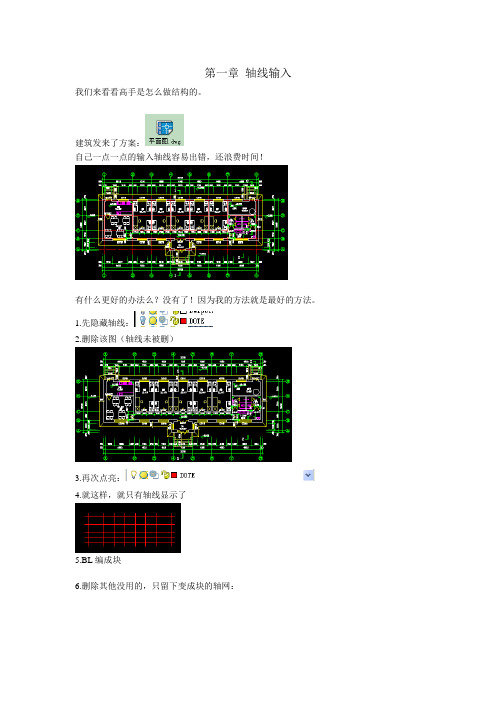
第一章轴线输入
我们来看看高手是怎么做结构的。
建筑发来了方案:
自己一点一点的输入轴线容易出错,还浪费时间!
有什么更好的办法么?没有了!因为我的方法就是最好的方法。
1.先隐藏轴线:
2.删除该图(轴线未被删)
3.再次点亮:
4.就这样,就只有轴线显示了
5.BL编成块
6.删除其他没用的,只留下变成块的轴网:
7.另存为
8.PKPM的使用之前,新建一个工作文件夹
9.
10.
11 .
12.选择刚才的新块,转换,转换成功。
13.选择要变成轴网的轴网,是不是很绕嘴?
14.转换至建筑模型
15.
是,
16.经过一些修改,就可以直接使用了
The end。
- 1、下载文档前请自行甄别文档内容的完整性,平台不提供额外的编辑、内容补充、找答案等附加服务。
- 2、"仅部分预览"的文档,不可在线预览部分如存在完整性等问题,可反馈申请退款(可完整预览的文档不适用该条件!)。
- 3、如文档侵犯您的权益,请联系客服反馈,我们会尽快为您处理(人工客服工作时间:9:00-18:30)。
你好,方法是这样:
通常我们在PKPM建模中要导入建筑图的轴线,其方法一般如下:
1.打开自己所要导入的建筑图
2.分离出“轴线”图层,然后建立新的图层“PKPM_AXIS”
3.将“轴线”转化至图层“PKPM_AXIS”
4.打开“工具”之“加载应用程序”,加载““C:\PKPM\CFG\TchDwg2000.arx”
5.CAD菜单之“转换”之“仅转换为建筑模型数据”
然后就可以在PKPM中选择这个目录打开,轴线就在里面啦。
pkpm官方解释
1.从Windows资源管理器直接拖放TCHDWG文件到AutoCAD程序中。
具体操作如下:
1.1启动AtoCAD
1.2再启动Windows资源管理器,然后将Windows资源管理器和AutoCAD缩小,使得AutoCAD和Windows资源管理器同时在屏幕上。
1.3在Windows资源管理器上找到\PKPM\CFG\TCHDWG.ARX,用鼠标左键选择,然后将它拖拽到AutoCAD程序中。
2. 在AutoCAD中使用ARX命令。
用户打入“ARX”命令后:
Command: ARX
?/Load/Unload/Commands/Options: L
这时显示出如下选择ARX文件对话框:
先说说我用的软件吧!CAD2002、天正6.0
如果你还是在pkpm里一根线一根线的建模,那明显你已经落伍了,最快的的方法应该是用pkpm从cad中导入模型,方法如下:
1),在cad 工具栏中点加载应用程序加载pkpm\cfg\tchdwg.arx ,加载后应该会出现一条pkpm的工具栏, 工具栏中的第三项即为将dwg文件转换为pkpm 模型文件,点第三项会出现一对话框
点取相应的轴线层,墙层,柱层等,即可,此时可将标准层一个一个地进转换.
2)转换后,打开pkpm进入开始在cad中所设pkpm工作目录,按Tab健查找文件名,没改的话就是aa.jwn拉.
3)进入后便可看到相应的模型,此时你可能会发现,各标准层并不在同一位置上,所以你应进行调整,方法如下:找到一个参考点,如绝对坐标(0,0),先在一标准层上运行画轴线命令L ,输入!0,0,即找到坐标原点,然后在模型中找一个有代表性的点将模型移过去对齐,其余各层同样用此方法,检查一下,模型应该是对齐了.对于高版本,其实也差不多,只不过没有那个工具条,但是有个转换菜单可以实现,按部就班选择点取轴线点取柱点取墙,然后转换为建筑结构模型就可.
进入模型,即可根据建筑图进行细部调整,一般模型到最后会出现以下情况,可分别进行处理:
1,结点间距少于最小间距,此时有三种方法去掉此信息
1),将最小结点距离调大,在网络生成中结点距离中可进行调动,一般调动不要超过300
2)强制进行结点合并,即将少于最小距离的点移到同一位置,在网络生成中结点对齐
中系统自动生成,此时后果是可能出现折梁,根据情况看合不合适拉.3),将不对齐的结点手工对齐.
2,构件尺寸大小不合适,要进行尺寸调幅,如是特殊构件,每层只有一两个,可在构件定义中直接将梁尺寸改掉,每层相关梁将自动调整.。
